Wie finde und bearbeite ich Segellisten in Scope?
In Scope gibt es vier Möglichkeiten, Ihre Sendungsdaten mit Informationen aus Segellisten zu ergänzen: Globale Segellisten, DBH, DAKOSY und die manuelle Eingabe.
Voraussetzungen
- DBH und DAKOSY: Sind im Seefrachtmodul (Ocean) enthalten. Sie können direkt auf die Segellisten zugreifen und sie in Sendungen auswählen.
- Für die globalen Segellisten muss das Ocean Carrier EDI (Messages) konfiguriert und aktiviert sein. Bitte kontaktieren Sie uns, um die Konfiguration zu starten.
- Für die manuelle Eingabe von Segellisten gehen Sie zu Stammdaten > Seefracht > Segellisten und klicken Sie auf Neu. Auf diese Weise hinzugefügte Segellisten werden in der lokalen Konfiguration gespeichert und können später zu Sendungen hinzugefügt werden, indem der Kontext Lokal gewählt wird.
Segelliste zu einer Sendung hinzufügen
- Öffnen Sie eine Seesendung, Registerkarte Allgemein.
- Gehen Sie zum Feld Reise, Schiffskurs.
- Klicken Sie mit der rechten Maustaste in das Feld oder klicken Sie mit der linken Maustaste auf den Dropdown-Pfeil. Klicken Sie dann auf Segelliste.
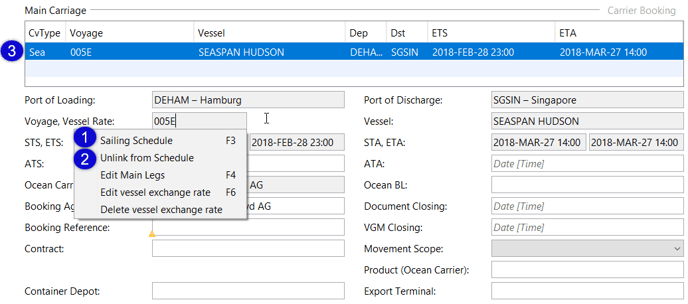
Segellisten -Eintrag finden
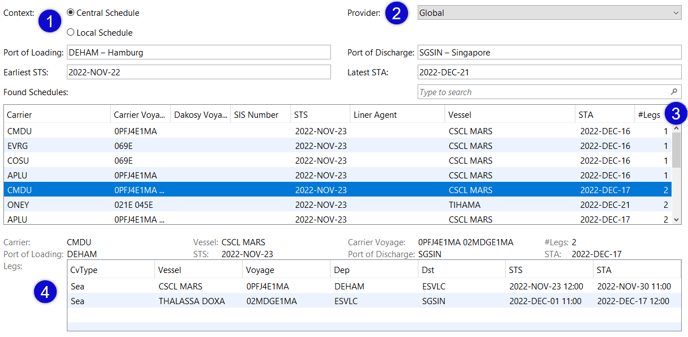
Da die Abfrage keine Fahrpläne aus der Vergangenheit finden kann, werden Sie möglicherweise keine Ergebnisse zu Import-Sendungen finden.
- Kontext (1): Die Zentrale Liste liefert Ihnen Segellisten aus dem Internet.
Lokale Liste: Stellt die lokal/manuell hinzugefügten Segellisten aus der Scope Anwendung Segellisten zur Verfügung. - Anbieter (2): Global, DBH, DAKOSY, Manuell.
- Fügen Sie Häfen und Zeiten hinzu und wählen Sie dann aus den gefundenen Segellisten. Die Teilstrecken werden in der unteren Tabelle angezeigt.
- Klicken Sie auf OK, um die Segellistendaten zu der Sendung hinzuzufügen.
Mehrere Teilstrecken: Die Tabelle mit den Gefundenen Segellisten enthält die Informationen zur Anzahl der Teilstrecken (3) (#Teilstrecke 1, 2, 3 ...).
Falls dies nicht der Fall ist, klicken Sie mit der rechten Maustaste auf den Tabellenkopf und aktivieren Sie unter Spalten bearbeiten die Option #Teilstrecken.
Alle Teilstrecken der ausgewählten Segellisten werden im unteren Teil des Fensters angezeigt (4).
Hinzugefügte Daten bearbeiten
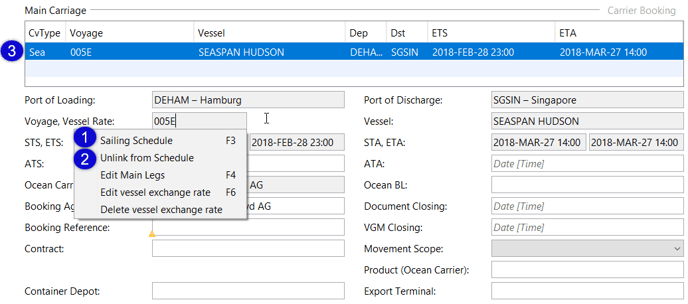
Wenn die Segellistendaten in die Sendung übertragen wurden, kann der Eintrag für die Teilstrecke(n) unter Hauptlauf durch einen Doppelklick auf den Eintrag geöffnet und bearbeitet werden (3). Dies führt zu folgendem Fenster: 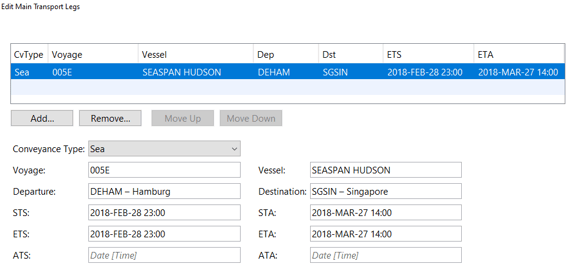
Felder freischalten
Die übertragenen Datenfelder (Ladehafen, ETS, etc.) sind nun gesperrt, können aber wieder entsperrt werden. Klicken Sie mit der rechten Maustaste in das Feld Reise, Schiffskurs und wählen Sie aus dem Kontextmenü den Eintrag Link zur Segelliste löschen (2).
